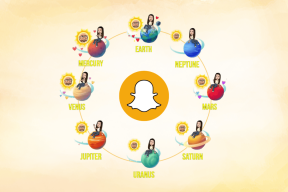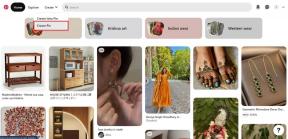Slik slår du av automatisk avspilling på Amazon Prime Video
Miscellanea / / August 25, 2022
Mens du binger favorittprogrammene dine på Amazon Prime Video, sparer Auto Play-funksjonen deg smerten ved å bruke fjernkontrollen. Autospill kan imidlertid reagere mot denne bekvemmeligheten når du sovner eller mens du ser på noe med partneren eller familien din. Mens du blar gjennom Amazon Prime Video, begynner traileren eller reklameinnholdet å spille hvis du stopper på et innholdstittelkort i mer enn to sekunder. Det kan være irriterende og distraherende.

Det er verre hvis du liker å se innhold uten å se på trailere eller andre korte videoer. Heldigvis kan du spare deg selv for å bla gjennom episodelisten for å finne ut hvilke du ikke har sett etter at du har deaktivert Auto Play-funksjonen. Dette innlegget viser deg hvordan du slår av Auto Play i Amazon Prime Video.
Slik slår du av automatisk avspilling på Prime Video på nettet
Du kan ha Amazon Prime Video-appen på Windows, og den er også praktisk å bruke i en nettleser. Når du slår av Auto Play-funksjonen på Prime Videos nettsted, synkroniseres denne endringen med Windows-appen. Så du må slå av funksjonen fra en nettleser eller den offisielle appen. Slik gjør du det.
Trinn 1: Åpne Prime Video i en nettleser på datamaskinen.
Besøk Amazon Prime Video

Steg 2: Logg på med Amazon-kontoen din.
Trinn 3: Klikk på profilnavnet ditt øverst til høyre.

Trinn 4: Velg Kontoer og innstillinger fra listen over alternativer.

Trinn 5: I menyen Konto og innstillinger klikker du på fanen Spiller øverst.
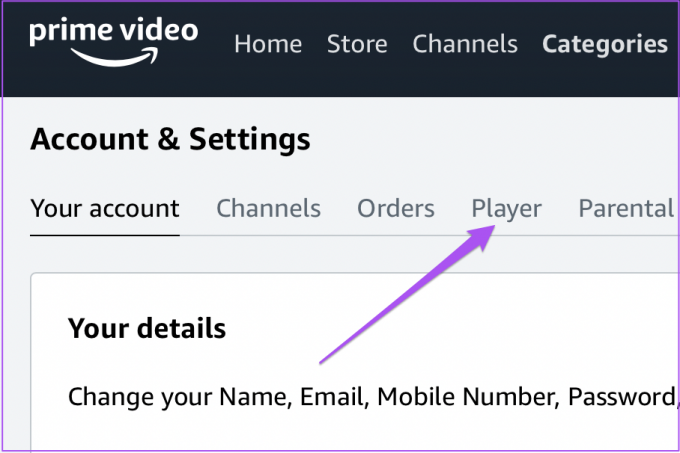
Under Player-fanen får du to alternativer – Autoplay og Autoplay Trailers.

Trinn 6: I henhold til dine preferanser, klikk på Av under de spesifikke alternativene for å slå av Auto Play.

Når du bruker den samme Amazon-kontoen i Prime Video-appen for Windows, vil disse endringene også gjelde der.
Slik slår du av automatisk avspilling på Prime Video på Mac
De Prime Video-appen er også tilgjengelig for Mac, og du kan bruke den til å deaktivere Auto Play-funksjonen. Slik kan du slå av Auto Play-funksjonen. Sørg for at du bruker den nyeste appversjonen på Mac-en din før du begynner med trinnene.
Trinn 1: Trykk på Kommando + mellomromstasten for å åpne Spotlight Search, skriv Prime Video, og trykk på Retur.
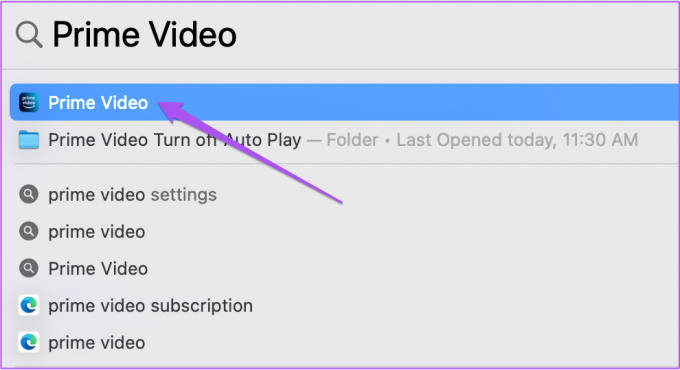
Steg 2: Klikk på Mine ting nederst til høyre i appen.

Trinn 3: Klikk på Innstillinger-ikonet øverst til høyre.

Trinn 4: Fra listen over alternativer, klikk på Auto Play.

Trinn 5: Trykk på bryteren for å deaktivere funksjonen.

Hvis du ikke får appen til å bruke endringer eller den ikke fungerer som den skal, kan du lese guiden vår for å fikse Amazon Prime Video-appen som ikke fungerer på Mac.
Slik slår du av automatisk avspilling på Prime Video på iPhone
Å se filmer og serier med Prime Video-appen på iPhone er ganske praktisk. Men Auto Play kan også ende opp med å konsumere batterijuice hvis du ikke innser ettervirkningene av det. Dessuten vil det hjelpe deg med å lagre internettdataene dine, spesielt hvis du bruker en med daglig grense. Vi anbefaler å sjekke om du bruker nyeste versjon av Prime Video-appen på iPhone.
Oppdater Prime Video for iPhone
Slik slår du av Auto Play-funksjonen.
Trinn 1: Åpne Prime Video-appen på iPhone.

Steg 2: Trykk på profilikonet nederst til høyre.
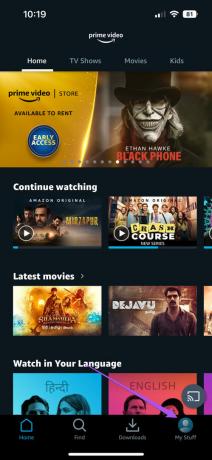
Trinn 3: Trykk på Innstillinger-ikonet øverst til høyre.
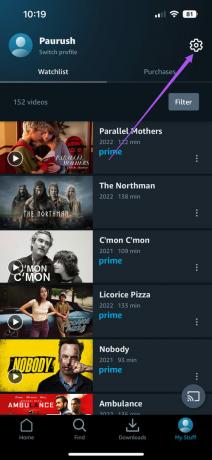
Trinn 4: Velg Autoavspilling fra listen over alternativer.

Trinn 5: Trykk på bryteren ved siden av 'Tillat automatisk avspilling på denne enheten' for å deaktivere funksjonen.

iPad-brukerne kan følge de samme trinnene på Prime Video-appen for iPadOS.
Slik slår du av automatisk avspilling på Prime Video på Android
Som iPhone får du bare muligheten til å slå av automatisk avspilling for episoder på Prime Video-appen for Android. Nok en gang anbefaler vi å sjekke om du bruker den nyeste appversjonen.
Oppdater Prime Video for Android
Etter å ha sjekket den nyeste appversjonen, kan du deaktivere funksjonen slik.
Trinn 1: Åpne Prime Video-appen på Android.

Steg 2: Trykk på profilikonet øverst til høyre.

Trinn 3: Trykk på Innstillinger-ikonet øverst til høyre.

Trinn 4: Fra listen over alternativer trykker du på bryteren ved siden av Autoavspilling for å slå av funksjonen.

Slik slår du av automatisk avspilling på Prime Video på Android TV
Prime Video-appen for Android TV har et grensesnitt som ser intuitivt og flytende ut. Du kan deaktivere Auto Play for å stoppe automatisk avspilling av trailere og episoder i appen. Slik slår du av Auto Play-funksjonen for Prime Video på Android TV.
Trinn 1: Åpne Prime Video på Android TV.

Steg 2: Gå til venstremenyen i appen.

Trinn 3: Velg alternativet Innstillinger nederst til venstre.

Trinn 4: Velg Autospill fra listen over alternativer.

Trinn 5: Velg Av for å deaktivere funksjonen.

Prime Video gir deg muligheten til å se innhold i Dolby Atmos. Hvis funksjonen ikke fungerer på din Android TV, sjekk ut innlegget vårt om hvordan fikse Dolby Atmos som ikke fungerer i Prime Video på Android TV.
Nyt bekymringsløs visning på Prime Video
Amazon Prime Video er tilgjengelig for nesten alle enheter. Og for å unngå uønsket tilgang til kontoen din, kan du logge ut eller avregistrere enheten(e) fra Prime Video. Men hvordan er det nyttig for deg? Les innlegget vårt for å vite hva som skjer når du logger ut av Prime Video på alle enheter.
Sist oppdatert 25. august 2022
Artikkelen ovenfor kan inneholde tilknyttede lenker som hjelper til med å støtte Guiding Tech. Det påvirker imidlertid ikke vår redaksjonelle integritet. Innholdet forblir objektivt og autentisk.